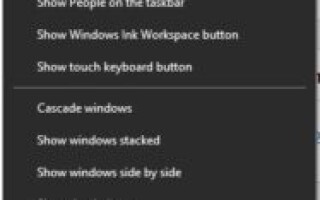В операционной системе «Windows 10 / 11» пользователи обычно определяют предпочтительный язык по умолчанию на этапе установки. Тем не менее, если были выбраны неверные языковые параметры или сам пользователь решил сменить языковые настройки, то потребуется некоторое усилие для коррекции этих настроек.
Часто бывает, что при установке системы выбираем английский интерфейс, однако потом уже в процессе использования Виндовс, решаем изменить язык на русский.
Содержание
Меняем язык
Рассмотрим сам процесс смены языковых настроек по пунктам:
- Открытие Параметров Windows
Начнем с открытия Параметров Windows. Нажмите на «панель задач (внизу экрана полоска)» правой кнопкой мыши, затем в открывшемся меню выбираем «Параметры» или «Taskbar settings.
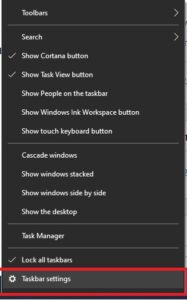
- «Время и Язык» или «Time & Language».
В зависимости от интерфейса RUS / EN в Параметрах нажимает на соответствующее меню «Время и язык» или «Time & Language».
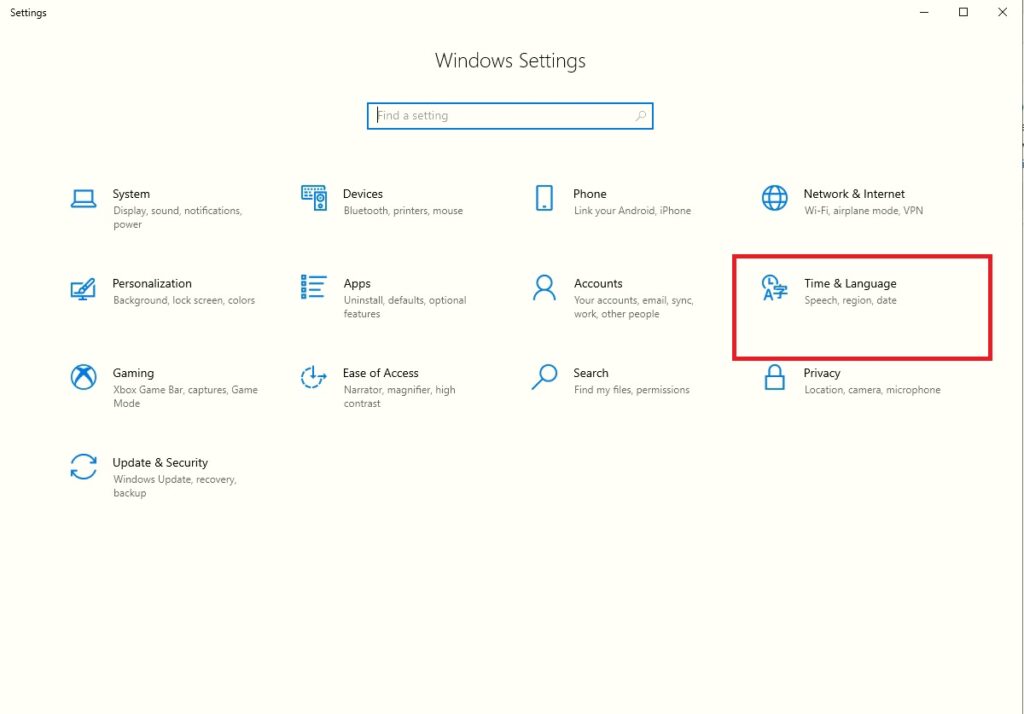
- Язык / Language.
Cлева выбираем Language (Язык). Здесь отображаются текущие языковые настройки вашей системы.
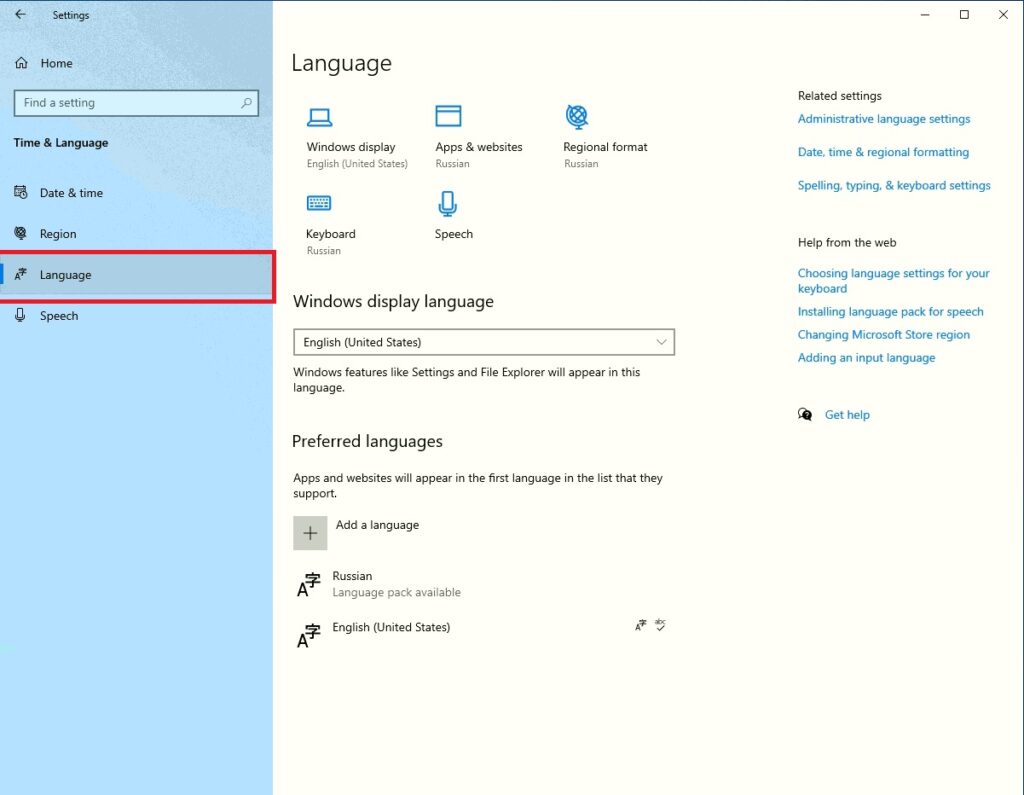
- Добавление нового Языка
Для того, чтобы установить новый язык, необходимо нажать «Добавить язык» или «Add a Language». В открывшемся окне выбираем желаемый языковой пакет из представленного списка, затем нажимаем «Далее» или «Next».

- Выбор Региона и Языка для Нового Языка
После выбора языка, система может предложить выбрать регион и дополнительные параметры языка. Сделайте соответствующие выборы и нажмите **»Далее»**.
- Установка Нового Языка
Выберите язык, который вы только что добавили, и нажмите **»Установить»**. Windows начнет процесс установки выбранного языка.
- Порядок Языков
После установки языка перетащите его вверх в списке языков, чтобы указать приоритет отображения языка интерфейса.
- Перезагрузка Системы
ВАЖНО! После всех манипуляций, необходимо перезагрузить, компьютер.
Смотрим видео.
Заключение
Изменение языка интерфейса в Windows 10 или 11 – это простой и эффективный способ сделать использование операционной системы более комфортным для пользователя. Следуя этим подробным руководством, вы сможете легко настроить языковые предпочтения в соответствии с вашими потребностями.